Tip:
Možnost „Obnovit iPhone“ vymaže veškerý obsah a nastavení vašeho iPhone, takže byste měli lépe vyvinout dobrý zvyk zálohujte iPhone často a poté budete mít příležitost obnovit vaše vymazaná data po opravě závady pro iPhone.
IPhone bezesporu získává mnoho fanoušků po celém světě pro jeho hladký chod, příjemný vzhled a vysokou bezpečnost.
IPhone však není dokonalý a také vás poblázní svými závadami, jako je náhlý mráz, neuvěřitelný zámek obrazovky po celá léta, Apple logo přilepené, bílá obrazovka, odpojení od Wi-Fi atd.
Ve skutečnosti se tyto nejčastější závady pro iPhone objevují vždy na ostatních.
V tomto příspěvku shromáždíme nejběžnější 8 závad pro iPhone a poskytujeme snadná řešení, jak je opravit.
Sledujte tuto stránku a zkontrolujme je jeden po druhém.

iPhone závada
Při restartování iPhone se iPhone zasekne v modré nebo bílé obrazovce.
Pokud je váš iPhone uvězněn v červené obrazovce, modré obrazovce, zelené obrazovce nebo bílé obrazovce, nemusí to nutně znamenat, že je váš iPhone rozbitý. Může se jednat o aktualizaci softwaru nebo selhání vězení. Chcete-li opravit takovou závadu pro iPhone, můžete restartovat iPhone a přetáhnout jej do normálu.
Krok 1. Jednoduše stiskněte tlačítko Power (Spánek / Probuzení) a držte jej, dokud neuvidíte na displeji iPhone posuvník napájení> Posunutím posuvníku vypněte napájení zleva doprava.
Poté se obrazovka vašeho iPhonu změní na černou a pak se úplně ukáže.
Krok 2. Znovu stiskněte tlačítko Power (Spánek / Probuzení), dokud se nezobrazí logo Apple. Poté se váš iPhone restartuje a zbaví se závad obrazovky.

iPhone s různými modely funguje trochu jinak a podrobnosti se zde dozvíte restartujte svůj iPhone.
Podobně jako první závada v iPhone, situace, kdy je iPhone deaktivovaný, zamrzlý, zděný nebo uvíznutý v režimu DFU / režimu obnovy / režimu sluchátek, způsobí, že váš iPhone nebude reagovat, když se ho dotknete.
Závada pro iPhone je často způsobena softwarovými problémy, jako jsou poškozené aplikace, nedostatek místa atd.
Pro vyřešení problému musíte vynutit restart vašeho iPhone.
Vynutit restart iPhone nevymaže data na iPhone.
Pro iPhone 8 nebo novější: Stiskněte a rychle uvolněte tlačítko pro zvýšení hlasitosti> Stiskněte a rychle uvolněte tlačítko pro snížení hlasitosti> Hold a stiskněte tlačítko Side, dokud neuvidíte logo Apple.
Pro iPhone 7 nebo iPhone 7 Plus: Stiskněte a podržte tlačítka Side i Volume Down po dobu nejméně 10 sekund, dokud neuvidíte logo Apple.
Pro iPhone 6s / 6/5/4: Stiskněte a podržte tlačítka Domů i Horní (nebo Boční) po dobu alespoň 10 sekund, dokud neuvidíte logo Apple.

Stejně jako Android, můžete nastavit heslo PIN pro váš iPhone pro zamknutí pro ochranu dat. Smutná zkušenost maminky říká, že batole jí 47 let zamkla iPhone tím, že mnohokrát nesprávně zadala heslo.
Pokud je váš iPhone uzamčen tak dlouho, obávám se, že se musíte obrátit na oficiálního zástupce společnosti Apple o pomoc.
Pokud jste zapomněli zamknout iPhone pro chybějící heslo, můžete obnovit iPhone do továrního nastavení pomocí iTunes.
Krok 1. Připojte iPhone k počítači, kde jste dříve synchronizovali iPhone s iTunes.
Krok 2. Spusťte iTunes a najděte ikonu iPhone a kliknutím na ni zobrazíte souhrnné informace o iPhonu v pravém okně.
Krok 3. Klepnutím na „Obnovit iPhone“ obnovíte tovární nastavení iPhone.
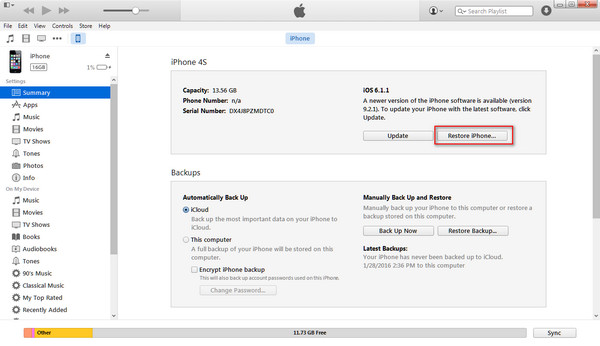
Tip:
Možnost „Obnovit iPhone“ vymaže veškerý obsah a nastavení vašeho iPhone, takže byste měli lépe vyvinout dobrý zvyk zálohujte iPhone často a poté budete mít příležitost obnovit vaše vymazaná data po opravě závady pro iPhone.
Internet hraje v životě důležitou roli. Je velmi výhodné najít všechny potřebné informace na internetu.
Pokud používáte iPhone, můžete také surfovat po internetu připojením k WiFi nebo hotspot na iPhone.
Jakmile však zjistíte, že iPhone WiFi nefunguje, ale můžete se ujistit, že heslo je správné, můžete se cítit otráveně.
Pro opravu závady iPhone pomocí sítě je prvním a přímým řešením odpojení a opětovné připojení WiFi nebo hotspotu.
Stále selháváte?
Zkuste restartovat router iPhone a Wi-Fi.
Opět selžete?
Zkuste obnovit síť na iPhone.
Přejděte na „Nastavení“> „Obecné“> „Obnovit“> „Obnovit síťová nastavení“> Posuňte jej na „Zapnuto“.
Pak musíte prohledat WiFi a znovu zadat heslo.
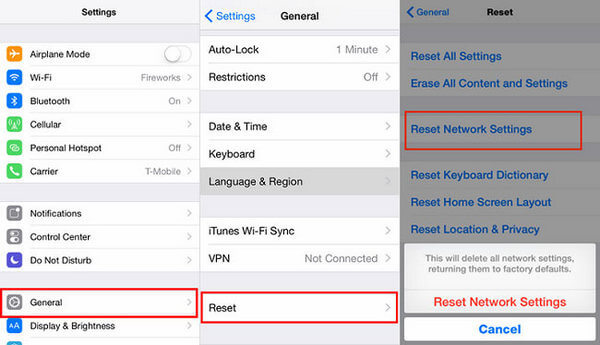
Další závada pro iPhone, se kterou se většina z vás může setkat, je stávka aplikací.
Když klepnete na aplikaci Fotoaparát, zjistíte, že neodpovídá.
Pokud používáte Mapy, umístění není správné.
Když stisknete tlačítko Stáhnout v App Store, zjistíte, že se aplikace nestahuje.
...
Aplikace nefungují je také častým problémem, s nímž se někteří z vás mohou setkat.
Zde jsou uvedena běžná řešení problému.
Zavřít a restartovat aplikaci: Můžete zkusit aplikaci zavřít a znovu spustit.
Restartujte iPhone: Restartujte iPhone a vyčistěte mezipaměť pro opětovné načtení aplikace.
Upgradujte aplikaci: Apple vždy inovuje svou verzi pro iOS a některé aplikace mohou selhat. Aktualizujte aplikace a pokuste se problém vyřešit.
Aktualizace iOS: Naproti tomu zastaralá verze pro iOS může s aktualizovanými aplikacemi pracovat neúprosně. Stačí tedy aktualizovat svůj iOS.
Kromě toho se můžete podívat na následující řešení, jak opravit chyby aplikací podrobně na iPhone.
Kromě softwarových závad na iPhonu vám některé problémy s hardwarem v iPhonu mohou přinést i nepříjemnosti, jako je níže,
Zvuk iPhone nefunguje na iPhone.
Reproduktor iPhone nefunguje.
Mikrofon iPhone nefunguje.
Pokud trpíte takovými závadami, nespěchejte do Apple Store, mohli byste si to nejprve sami zkontrolovat.
Zaškrtněte políčko „Nerušit“
Pokud neslyšíte zvonění pro příchozí telefonní hovory, textové zprávy a jiná oznámení, měli byste zkontrolovat, zda jste zapnuli funkci „Nerušit (DND)“.
Režim „Nerušit“ udrží váš iPhone v tichosti.
Přejděte na „Nastavení“ a najděte „Nerušit“, vypněte jej, pokud jej nepotřebujete.
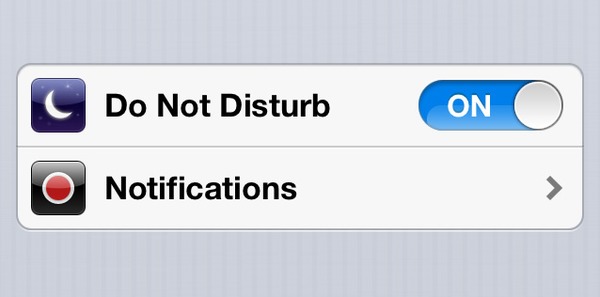
Vyčistěte špinavě iPhone
Při dlouhodobém používání iPhone může dojít ke znečištění mikrofonu, sluchátek nebo reproduktoru. Můžete použít vzduchovou nádobu k vyfouknutí prachu a nečistot z jacku.
Ve srovnání s závadami aplikací se zdá, že zmizení aplikací je obtížnější, protože vám neponechává žádnou šanci to opravit.
Aplikace zmizely z domovské obrazovky iPhone nebo aplikace zmizely po aktualizaci iOS 12 se velmi často nacházejí v Apple Discussion.
Zmizení aplikací se často děje po náhodném odstranění / skrytí nebo po jiných operacích, které jste provedli.
Chcete-li opravit závadu pro iPhone, můžete postupovat podle níže uvedených řešení.
Znovu stáhněte aplikaci
Přejděte do App Store a zadejte název aplikace. Zasažte jej a stáhněte si jej znovu do iPhone.
Zkontrolujte nastavení omezení pro zmizenou aplikaci
Funkce „Omezení“ se používá k blokování nebo omezení konkrétních aplikací a funkcí z vašeho iPhone. Pokud omezení zapnete, aplikace bude chybět.
Přejděte do části „Nastavení“> „Obecné“> „Omezení“ a zjistěte, zda zmizené aplikace byly omezeny.
Tip:
Pokud jsou omezení povolena, budete vyzváni k zadání hesla, pokud jste je dříve nastavili. Poté budete muset zadat heslo pro kontrolu omezených aplikací.

iCloud je důležitý nástroj pro zálohování a obnovení vašeho iPhone pomocí WiFi.
Někteří uživatelé si však stěžují, že iPhone nezálohuje iCloud a záloha iCloud nelze do iPhone obnovit.
To není konkrétní příklad od uživatelů iPhone, ale velmi běžný u některých uživatelů, kteří nejsou obeznámeni s iCloud, takže jsem já.
Při řešení problému můžete postupovat níže.
Zkontrolujte a uvolněte úložiště telefonu
iCloud poskytuje omezené úložiště 5 GB zdarma. Nejprve zkontrolujte úložiště iCloud a ujistěte se, že máte dostatek úložiště iCloud pro zálohování.
Přejděte na „Nastavení“> „iCloud“> „Úložiště“> „Spravovat úložiště“.
Pokud úložiště nestačí, můžete si koupit více podle svého plánu.
Můžete také vyčistit starou zálohu iCloud a uvolnit tak více místa.
Zkontrolujte připojení k síti
Jak již bylo zmíněno, iCloud funguje s WiFi, takže byste měli dvakrát zkontrolovat, zda vaše připojení k internetu iPhone funguje.
Odhlášení / přihlášení zpět do iCloud
Stejně jako restartování iPhone se můžete také odhlásit a přihlásit do iCloud, abyste problém vyřešili.
Přejděte na „Nastavení“> „iCloud“> Přejděte dolů a klepněte na „Odhlásit“> „Odstranit z mého (iDevice)“> „Ponechat v mém iPhone“> Zadejte heslo Apple ID a odhlaste se váš účet iCloud.

Poté se přihlaste zpět do svého iCloudu a podívejte se, zda byl problém vyřešen nebo ne.
Kromě výše uvedených závad na iPhonu se mohou potýkat i další problémy, jako je chyba FaceTime (Můžete slyšet zvuk osoby, které voláte, než ji vyzvednou.), Odpojení iTunes (iPhone se v iTunes nezobrazuje) atd.
Pokud váš iPhone utrpí závady softwaru, můžete to opravit nastavením nebo pomocníkem. Pokud je váš iPhone poškozen hardwarem, možná budete muset vyřešit problém s opravou.
Chcete-li se zbavit otrávených závad iPhone způsobených softwarem, zde, Nástroj pro obnovu systému iOS je univerzální řešení, které vám pomůže problém vyřešit.

Krok 1. Stáhněte si tento nástroj zdarma do svého počítače. Nainstalujte a okamžitě spusťte. Zvolte „Obnova systému iOS“. Připojte svůj iPhone k počítači pomocí kabelu USB. V případě potřeby jednoduše odemkněte svůj iPhone a klepněte na „Důvěřovat“, abyste tomuto počítači mohli spravovat váš iPhone.
Vyberte neobvyklý stav vašeho iPhone a pokračujte kliknutím na „Start“. Pokud váš iPhone není žádným z nich, zaškrtněte "Other" a kliknutím na "Start" zadejte další krok.

Krok 2. Postupujte podle pokynů na obrazovce a uveďte svůj iPhone do režimu zotavení nebo režimu DFU.

Krok 3. V rozevíracím seznamu vyberte správné informace o zařízení iPhone a kliknutím na tlačítko Opravit zahajte stahování firmwaru a opravu systému iPhone.
Dokončení procesu bude trvat několik minut.

Proč investovat do čističky vzduchu?
Tato stránka shromažďuje nejčastější závady iPhone, se kterými se můžete při používání iPhone setkat. Není těžké problém vyřešit sami. Ve skutečnosti můžete postupovat podle výše uvedených řešení a opravit je. Pokud pro vás běžná řešení nefungují, můžete použít poslední univerzální opravu, obnovení systému iOS, které vám pomůže vyřešit jakékoli problémy se systémem v iPhone.
Pokud máte více závad v iPhonu, řekněte to a my se pokusíme, abychom vám pomohli.